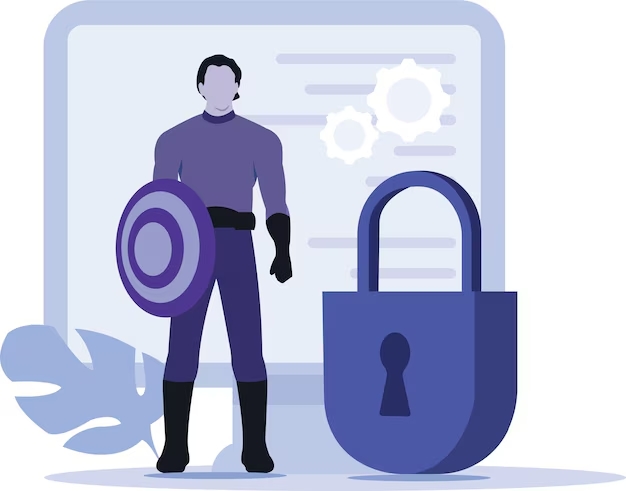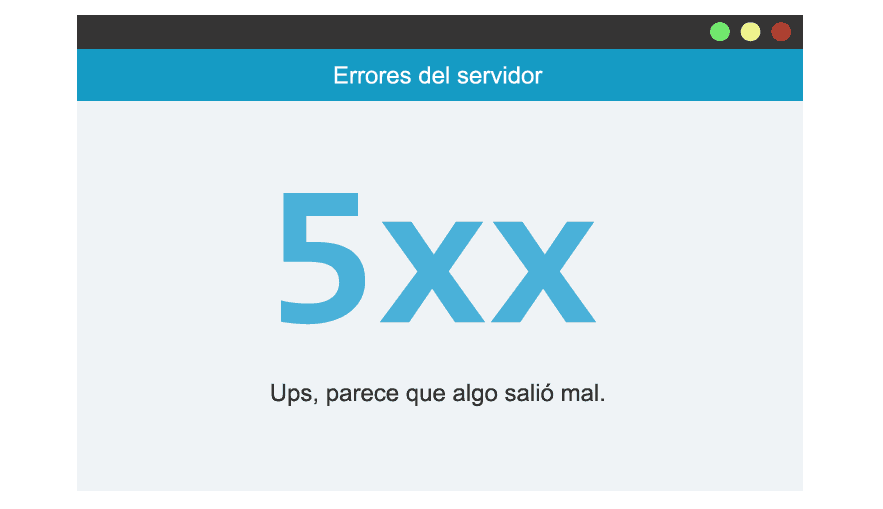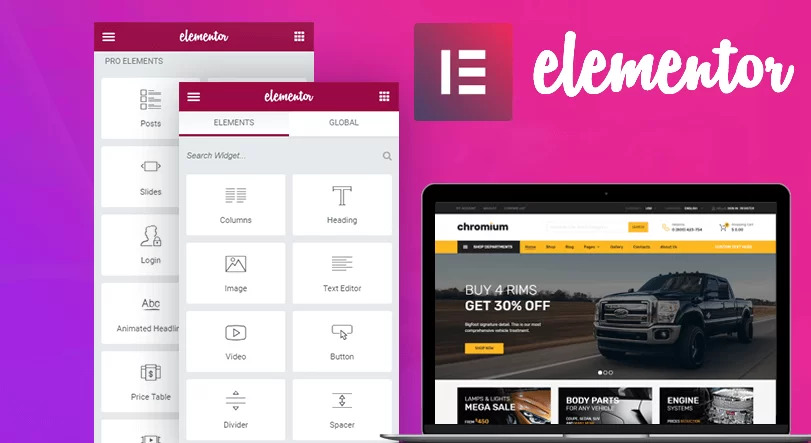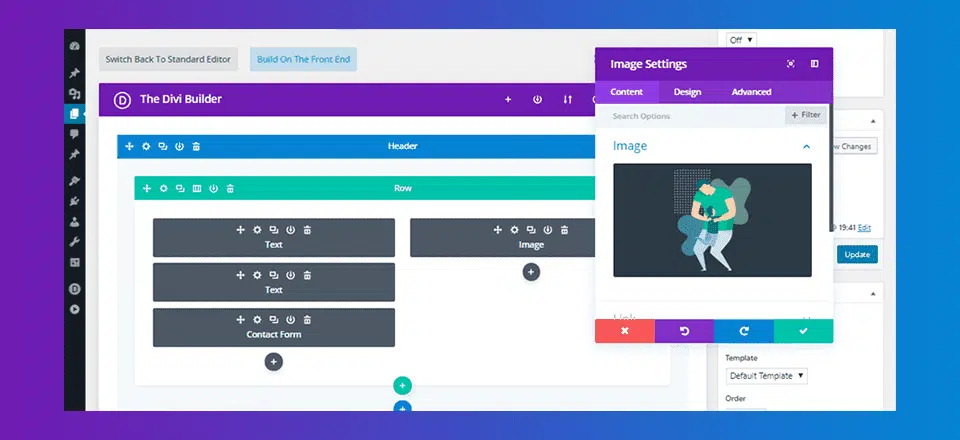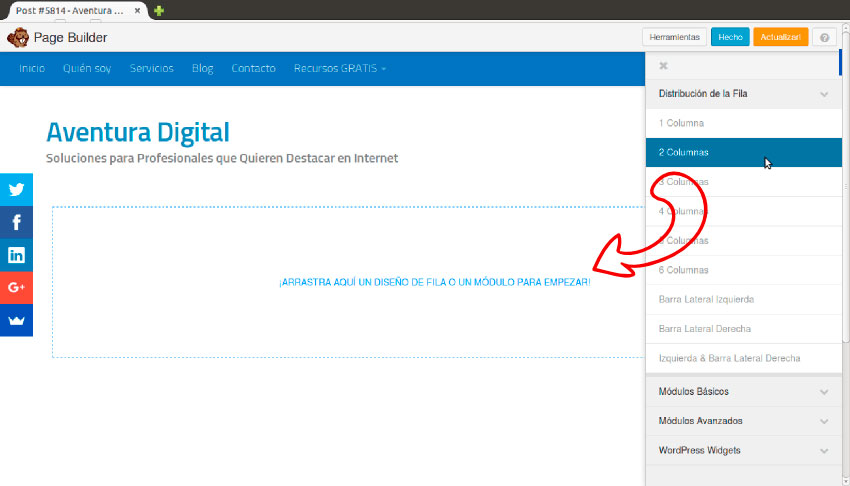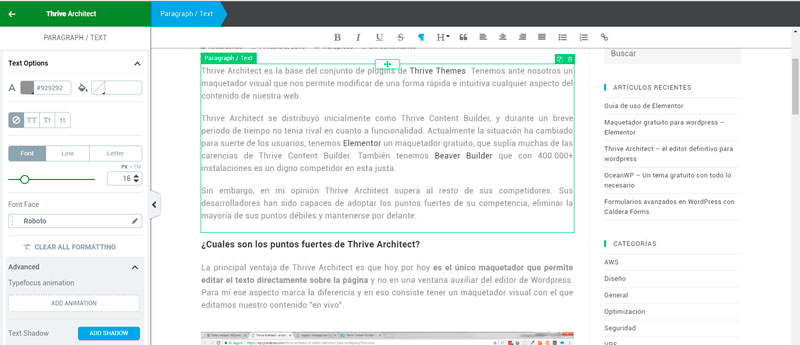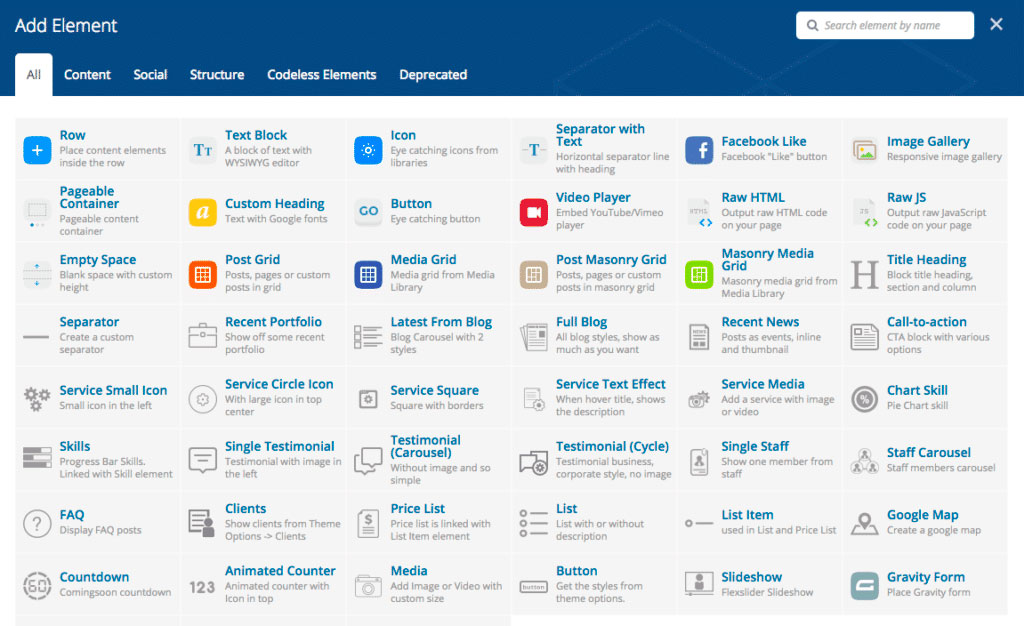Vista previa de WordPress no funciona: causas y soluciones
La función de vista previa en WordPress es una herramienta muy útil para revisar cómo quedarán los cambios en una página o entrada antes de publicarlos. Sin embargo, es frecuente que deje de funcionar y muestre errores como páginas en blanco, contenido desactualizado o mensajes de error 404.
En este artículo te explicamos las causas más habituales y cómo solucionarlo paso a paso.
¿Por qué no funciona la vista previa en WordPress?
Existen varias razones por las que la vista previa puede fallar:
- Problemas con la caché: los navegadores, plugins de caché o CDNs como Cloudflare pueden estar mostrando una versión antigua.
- Errores de enlaces permanentes (permalinks): la estructura de URLs no está bien configurada.
- Conflictos con plugins o temas: algunos constructores visuales o extensiones modifican cómo se genera la vista previa.
- Configuración incorrecta de la URL del sitio: diferencias entre HTTP/HTTPS o el uso de “www” pueden romper la previsualización.
- Errores en el editor de bloques (Gutenberg): problemas de compatibilidad en versiones antiguas de WordPress.
Cómo solucionar el error de vista previa en WordPress
1. Vaciar la caché del navegador y de WordPress
- Borra la caché de tu navegador.
- Si usas un plugin como WP Rocket, W3 Total Cache o LiteSpeed Cache, limpia la caché y comprueba de nuevo.
2. Revisar los enlaces permanentes
Ve a Ajustes > Enlaces permanentes en tu panel de WordPress y guarda los cambios sin modificar nada. Esto regenera el archivo .htaccess y puede solucionar errores de rutas.
3. Desactivar plugins temporalmente
Desactiva todos los plugins y comprueba si la vista previa vuelve a funcionar.
- Si funciona, reactiva los plugins uno a uno para detectar cuál causa el conflicto.
- Los más problemáticos suelen ser constructores visuales o plugins de caché.
4. Cambiar temporalmente de tema
Prueba a activar un tema por defecto de WordPress (como Twenty Twenty-Three). Si la vista previa funciona con ese tema, el problema está en tu plantilla actual.
5. Verificar la URL de WordPress
Accede a Ajustes > Generales y revisa que las direcciones de WordPress (site URL) y del sitio (home) sean correctas. Un error aquí puede impedir que cargue la vista previa.
6. Revisar la consola del navegador
Si tienes conocimientos técnicos, abre la consola de desarrollo (F12 en Chrome) y revisa si aparecen errores de JavaScript. Estos suelen indicar incompatibilidades con plugins o el editor de bloques.
Cómo prevenir futuros problemas con la vista previa
- Mantén WordPress, tu tema y plugins siempre actualizados.
- Usa un plugin de caché fiable y configúralo correctamente.
- Evita instalar demasiados plugins que modifiquen el editor de bloques.
- Haz copias de seguridad antes de actualizar.
En Inicionet lo resolvemos por ti
Que la vista previa de WordPress no funcione es un problema común pero que puede bloquear el trabajo diario en tu web. En Inicionet llevamos más de 25 años solucionando incidencias técnicas en WordPress, PrestaShop y desarrollos a medida.
Si necesitas ayuda para reparar tu web y seguir trabajando con normalidad, contacta con nosotros y lo revisamos por ti.